Avoir un bon volume d’avis permet de se démarquer de la concurrence et d’améliorer le référencement de ses établissements sur Google et Google Maps. Le nombre d’avis détermine la position d’un établissement plutôt qu’un autre dans les résultats de recherche ! La stratégie est donc d’en générer un maximum. C’est pourquoi mettre à la disposition de ses clients des QR code est l’une des techniques les plus efficaces pour collecter de nouveaux avis. Découvrez dans cet article comment créer et mettre en place un QR code d’avis Google dans vos établissements !
Étape 1 : Créer un QR code d’avis Google
Étape 2 : Mettre en forme votre QR code pour le rendre attrayant
Étape 3 : Définir l’emplacement idéal pour générer le plus avis
Les étapes pour créer un QR code d’avis Google
ll est possible de créer un QR code afin que vos clients puissent se rendre directement sur votre ou vos fiches d’établissement Google pour vous laisser un avis client. Pour cela, rien de plus simple, suivez ces deux étapes pour obtenir le lien vers vos avis Google et générer votre QR code !
Obtenir le lien vers vos avis Google
Pour commencer, il vous faudra d’abord trouver le lien redirigeant vos clients vers la fiche d’établissement Google concernée afin qu’ils puissent laisser un avis. Voici les différentes étapes à suivre sur ordinateur ou mobile.
Sur ordinateur :
- Si ce n’est pas déjà le cas, connectez-vous à votre compte Google My Business associé à l’établissement concerné
- Recherchez votre établissement sur Google
- Sélectionnez Demander un avis OU Voir les avis > Recevez plus d’avis
- Copiez l’URL
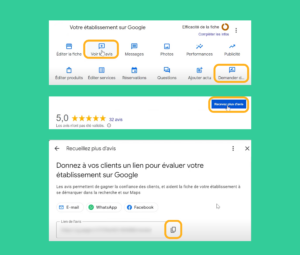
- Ouvrez l’application Google Maps
- Cliquez sur le bouton Clients > Avis > Recueillez plus d’avis
- Copiez l’URL
⏩ Si vous ne souhaitez designer un nouveau QR code et passer la prochaine étape, Google génère désormais automatiquement un QR code vers vos avis Google. Pour le récupérer, rien de plus simple : faites un clic droit sur le QR code en bas du lien de l’avis et enregistrez l’image-sous.
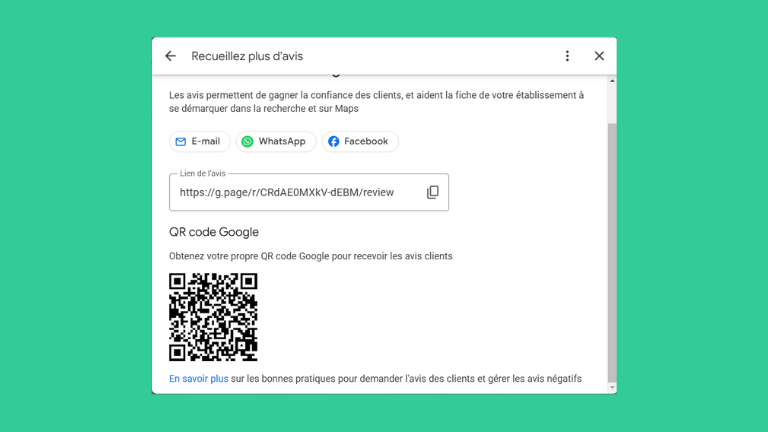
Créer un QR code pour ajouter un avis Google
Si vous souhaitez améliorer le design de votre QR code, suivez cette seconde et dernière étape qui consiste à générer un QR code à partir du lien créé.
Pour la réaliser, aidez-vous d’un générateur de QR code gratuit. Il en existe plusieurs tels que QR Code Generator, QRFY ou qrcodemonkey…
On vous montre ici comment ça marche pour créer un QR code avec le générateur proposé par Adobe :
- Rendez-vous sur ce lien : Générateur de QR code
- Cliquez sur Créer maintenant
- Collez l’URL généré
- Cliquez ensuite sur Télécharger
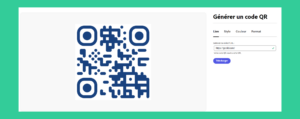
Pour découvrir d’autres techniques pour avoir plus d’avis clients pour vos établissements, on vous invite à télécharger ce guide 👇
Comment mettre en forme mon QR code d’avis Google ?
Une fois que vous avez créé votre QR code, il faut maintenant le mettre en forme !
Vous pouvez l’utiliser tel quel dans vos communications, mais si vous souhaitez l’imprimer et l’afficher dans vos établissements, il est impératif de travailler la mise en forme afin de le rendre plus attractif.
Pour cela, vous devrez vous aider d’un logiciel de graphisme. Le plus simple si vous n’avez pas les ressources en interne pour le faire est de vous aider d’un outil gratuit comme Canva. Une version gratuite vous permettra de mettre en forme facilement votre QR code d’avis Google My Business et de vous aider de modèles déjà existants.
Nos recommandations
Choix du format : Définissez en amont l’emplacement de votre QR code afin de définir le format et la mise en forme idéale. Rendez-vous dans la <partie suivante> pour trouver des idées d’emplacements.
Instructions claires et concises : Vos clients doivent facilement et rapidement comprendre qu’il s’agit d’un QR Code pour de donner un avis Google à l’établissement. Vous pouvez par exemple ajouter une courte phrase du type « Scannez pour laisser un avis ! » ou « Donnez-nous votre avis ici !« .
Incentives : Envisagez d’offrir des remises ou des cadeaux, pour encourager les clients à laisser des avis.
Ici un exemple d’un QR code placé sur la table d’un restaurant, invitant les clients à ajouter un avis en échange d’un produit offert ou d’une remise lors de leur prochaine visite
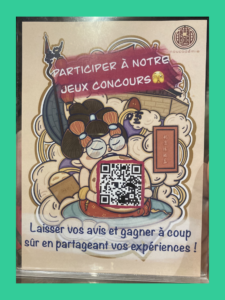
Testez : Une fois votre QR code créé, testez le support. S’il s’agit d’une impression, assurez-vous que le visuel n’est pas pixelisé, que le texte est bien lisible et que le QR code fonctionne.
Où placer mon QR code d’avis Google ?
Intégrez votre QR code à un endroit stratégique de votre point de vente. Prenez le temps de définir le ou les endroits où vous allez disposer le code d’avis Google. Le QR code doit être visible sans paraître intrusif.
Voici quelques exemples d’emplacements recommandés pour placer vos QR code dans vos établissements.
Au niveau de la caisse ou des bornes de paiement
Placer votre QR code au niveau de la caisse ou des bornes de paiement est un emplacement idéal car très fréquenté par vos clients. Ils ont alors quelques instants pour scanner le code pendant qu’ils attendent leur reçu ou d’être pris en charge, ce qui augmente les chances de récolter des avis.
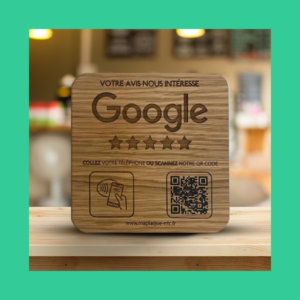
Dans les zones d’attente
Les zones d’attente, comme les salons ou les files d’attente, sont des emplacements idéaux pour vos QR codes. Pendant ces moments de pause, les clients sont plus enclins à vous laisser un avis.
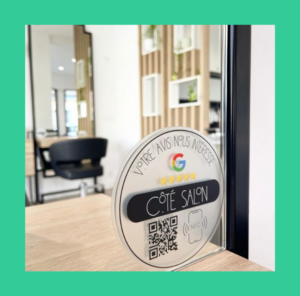
Directement sur les tables
En plaçant un QR code directement sur les tables, vous offrez une opportunité simple et discrète aux clients de laisser un avis pendant ou après leur repas. C’est particulièrement efficace dans les restaurants et cafés où les clients passent un certain temps assis.

Sur vos tickets de caisse
Intégrer un QR code sur les tickets de caisse est une méthode pratique et efficace pour encourager les clients à laisser un avis après leur visite. Les clients peuvent scanner le code après leur visite.
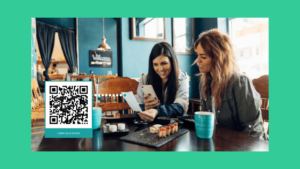
Un encart placé sur la porte ou la vitrine de l’établissement
Placer un QR code sur la porte ou la vitrine de votre établissement est également une option intéressante, notamment pour les établissements où les clients attendent leur commande à l’extérieur. Les clients peuvent également le voir en entrant et en sortant.
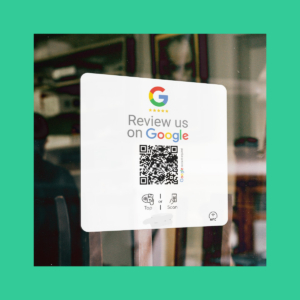
Avec des flyers ou des cartes de visite sur le comptoir
Mettre à la disposition des flyers ou des cartes de visite avec un QR code sur le comptoir permet aux clients de garder un rappel tangible de votre demande d’avis. Ils peuvent les emporter chez eux et scanner le code à tout moment, augmentant ainsi les chances de recevoir des avis.

Indiqué sur la carte ou le menu
En incluant un QR code sur votre carte ou menu, vous intégrez discrètement la demande d’avis dans l’expérience client. Les clients peuvent scanner le code pendant qu’ils consultent la carte, ce qui est particulièrement efficace dans les établissements de restauration.
Bonus : former ses employés à la sollicitation d’avis
Vous avez également tout intérêt à également former vos collaborateurs afin qu’ils apprennent à solliciter vos clients avec tact. Vous pouvez notamment leur expliquer que les avis Google participent à la notoriété et au référencement de l’établissement dans les moteurs de recherche.
Une fois que vous avez créé, mis en forme et trouvé l’emplacement idéal pour vos QR code d’avis Google, il ne vous reste plus qu’à surveiller les nouveaux avis générés, suivre la note et le nombre d’avis pour l’ensemble de vos établissements. Si vous avez un réseau de plusieurs établissements, vous avez la possibilité de le faire depuis la plateforme Geolid. Conçu pour les réseaux d’enseigne, notre outil vous permet de piloter simplement l’e-réputation de votre réseau, de protéger votre image de marque et de collecter de nouveaux avis clients. Vous souhaitez en savoir plus ? Demandez une démo 👇





